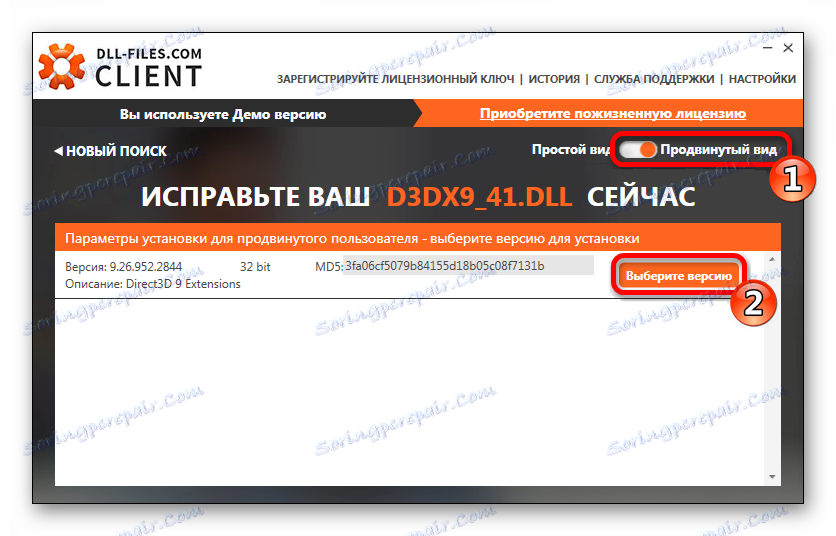Поправите грешку са недостајућом библиотеком д3дк9_41.длл
Грешка која ће се дискутовати у овом чланку најчешће се јавља када се игре покрену, али је могуће да се појављује и приликом покушаја покретања апликација које користе 3Д графику. Прозор са поруком се сигнализира о проблему - "Програм се не може покренути д3дк9_41.длл". У овом случају имамо посла са датотеком која је укључена у инсталацијски пакет ДирецтКс 9. верзија. Појављује се јер датотека једноставно није физички лоцирана у системском директорију или је промењена. Такође је могуће да се верзије једноставно не подударају: игра захтева једну посебну опцију, а систем је другачији.
Виндовс не чува ДирецтКс датотеке старијих верзија и стога, чак и ако имате инсталиран ДирецтКс 10-12, то неће решити проблем. Додатни фајлови обично долазе у пакету са игром, али се често занемарују да смањују величину. Морате их сами копирати у систем.
Садржај
Методе корекције грешака
Можете користити различите методе у случају д3дк9_41.длл. Постоје различити програми који ће помоћи у обављању ове операције. ДирецтКс такође има сопствени инсталатер за ове ситуације. Могуће је учитати све недостајуће датотеке. Између осталог, увек постоји могућност ручног копирања библиотеке.
Метод 1: ДЛЛ-Филес.цом Клијент
Уз помоћ ДЛЛ-Филес.цом Цлиент можете аутоматски инсталирати д3дк9_41.длл. Она може претраживати различите датотеке користећи сопствену веб локацију. Размотрите инсталацију библиотеке у фазама.
- Унесите у претрагу д3дк9_41.длл .
- Кликните на "Тражи".
- У следећем кораку кликните на име библиотеке.
- Кликните на Инсталл .
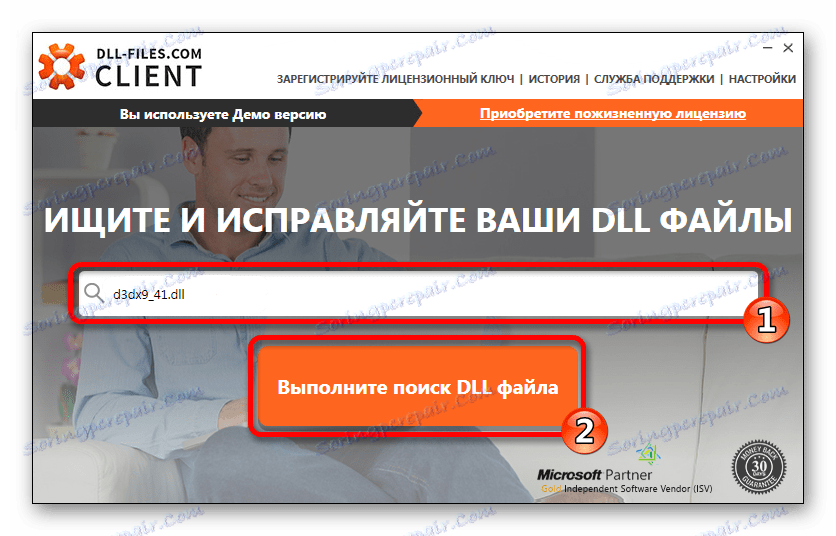
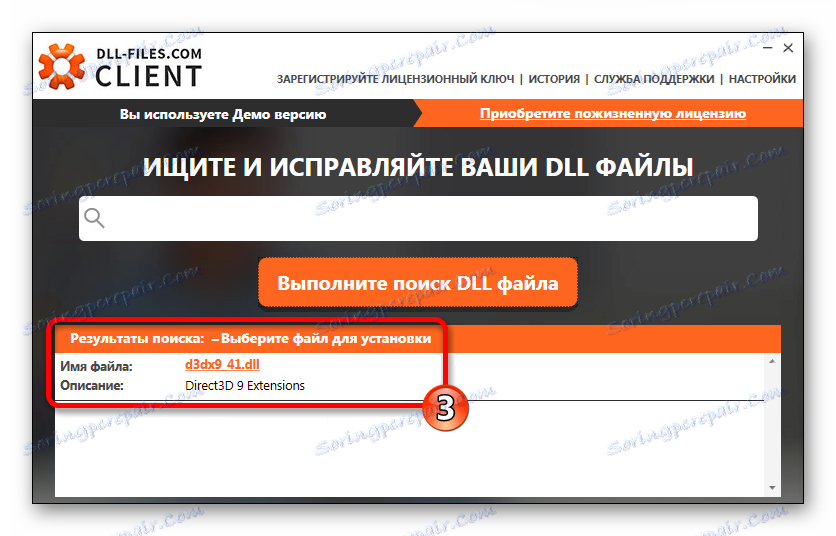
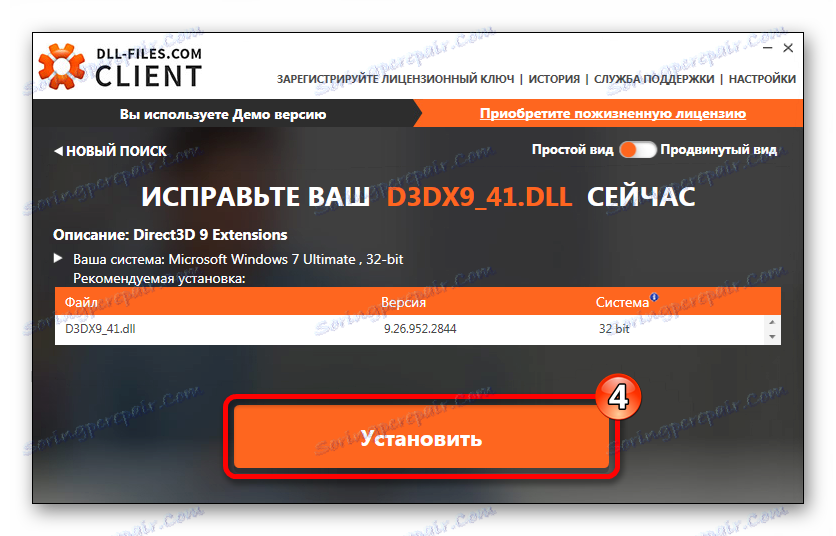
Ако сте извршили претходну операцију, али ништа се није промијенило, можда вам је потребна одређена верзија ДЛЛ-а. Клијент може пронаћи различите верзије библиотека. Ово ће захтевати:
- Омогући посебан приказ.
- Изаберите верзију д3дк9_41.длл и кликните на дугме истог имена.
![Напредни преглед ДЛЛ-Филес.цом клијента]()
Затим морате поставити додатне параметре:
- Наведите адресу инсталације д3дк9_41.длл. Обично остављамо подразумевано.
- Кликните на Инсталирај одмах .
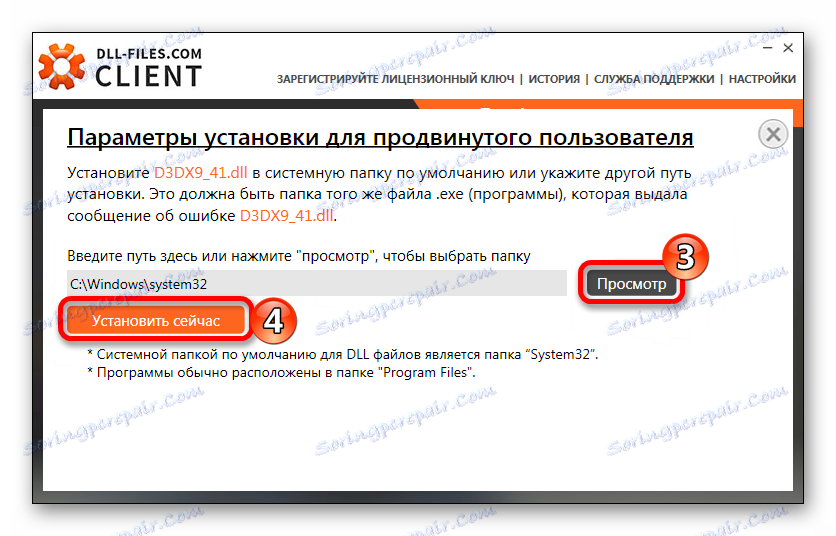
У вријеме писања, друге верзије ове библиотеке нису пронађене, али се могу појавити у будућности.
Метод 2: ДирецтКс Инсталлер
Овај метод ће захтевати преузимање додатне апликације са Мицрософт веб локације.
Преузмите ДирецтКс веб инсталатер са званичне странице
На страници за преузимање урадите следеће:
- Изаберите језик вашег Виндовса.
- Кликните на "Преузми" .
- Прихватите услове уговора.
- Кликните на "Даље" .
- Кликните на "Заврши" .
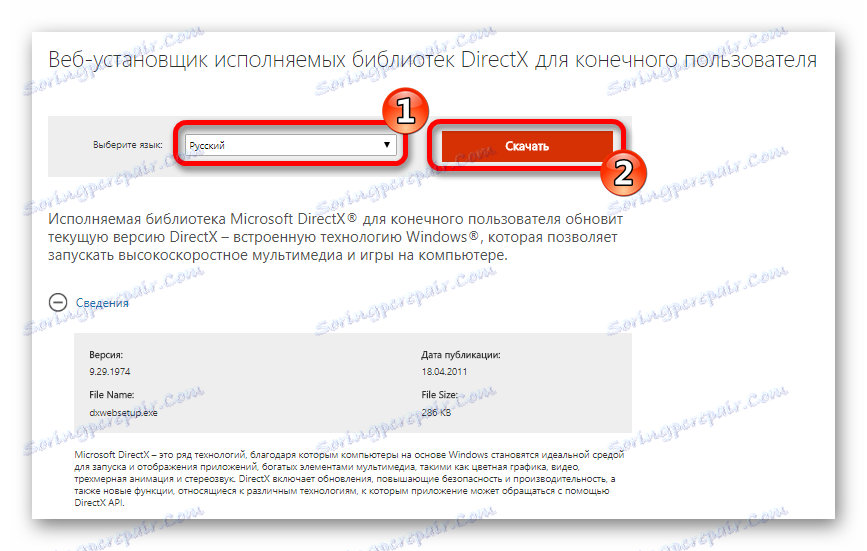
Покрените инсталацију након што је у потпуности преузета.
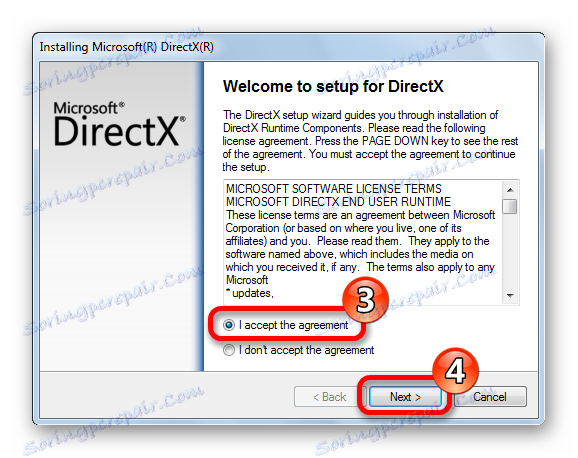
Сачекајте док се инсталатор не заврши.
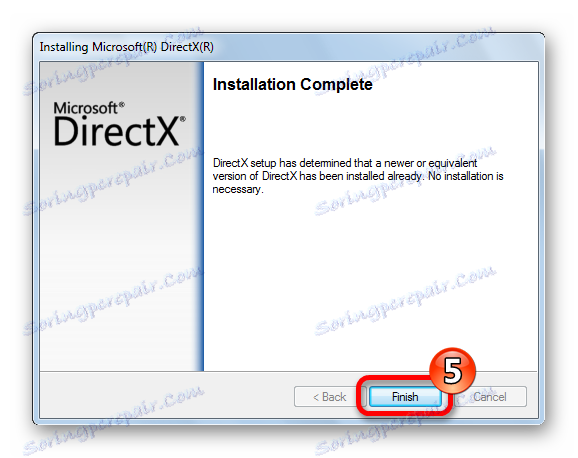
Урађено, библиотека д3дк9_41.длл ће бити на систему и проблем више неће бити.
Метод 3: Преузимање д3дк9_41.длл
Да бисте ручно инсталирали библиотеку у системску фасциклу
C:WindowsSystem32
морате га преузети и једноставно копирати.
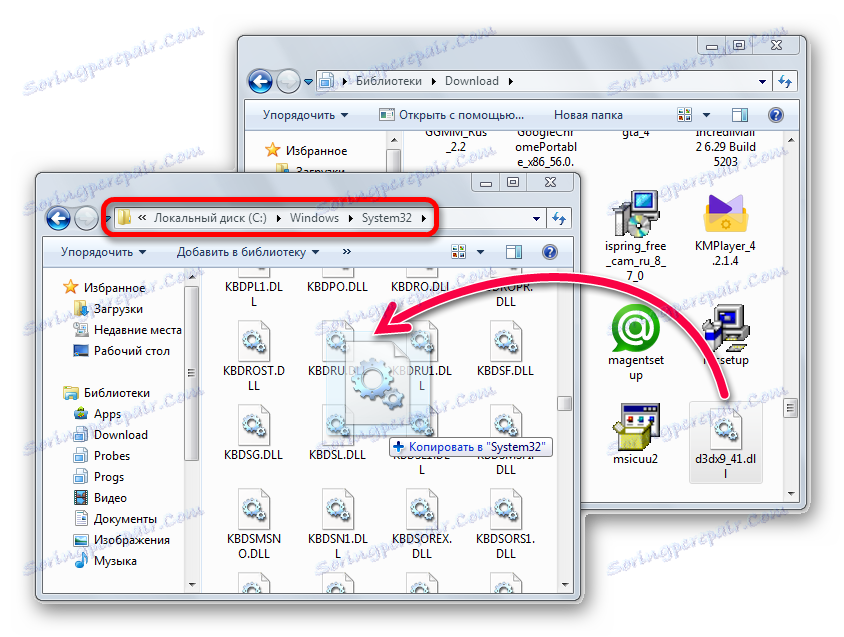
У неким случајевима, потребно је да региструјете ДЛЛ. Можете више сазнати више о овом поступку релевантног чланка на нашој веб страници. Обично су библиотеке регистроване у аутоматском режиму, али постоје изванредни случајеви када вам је потребна мануелна опција. Такође, ако не знате који фолдер желите инсталирати библиотеке, прочитајте наш други чланак , где је овај процес детаљно описан.